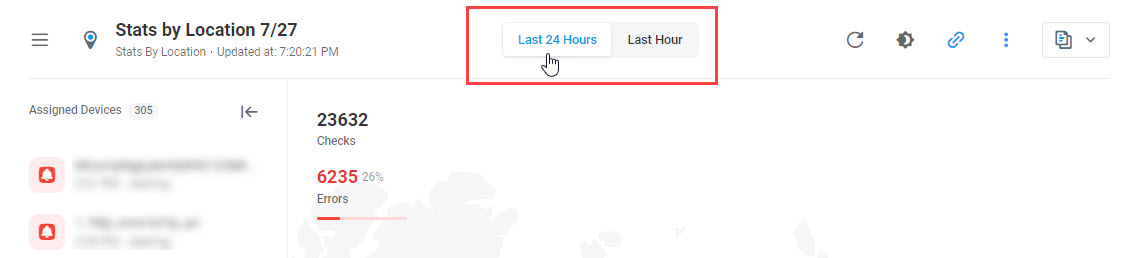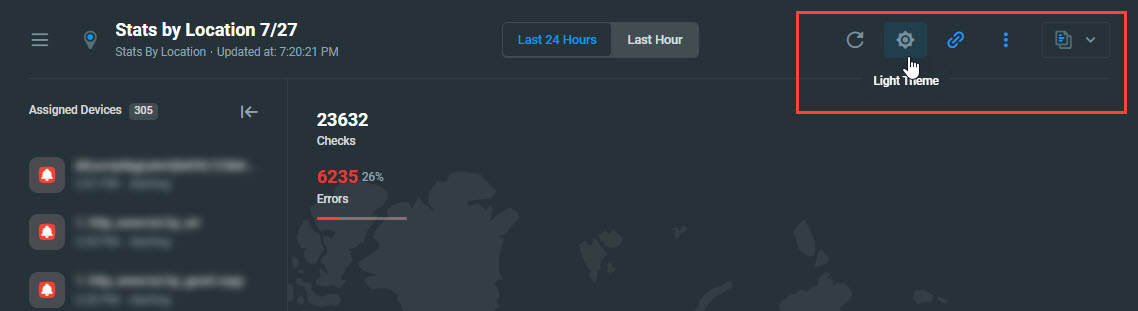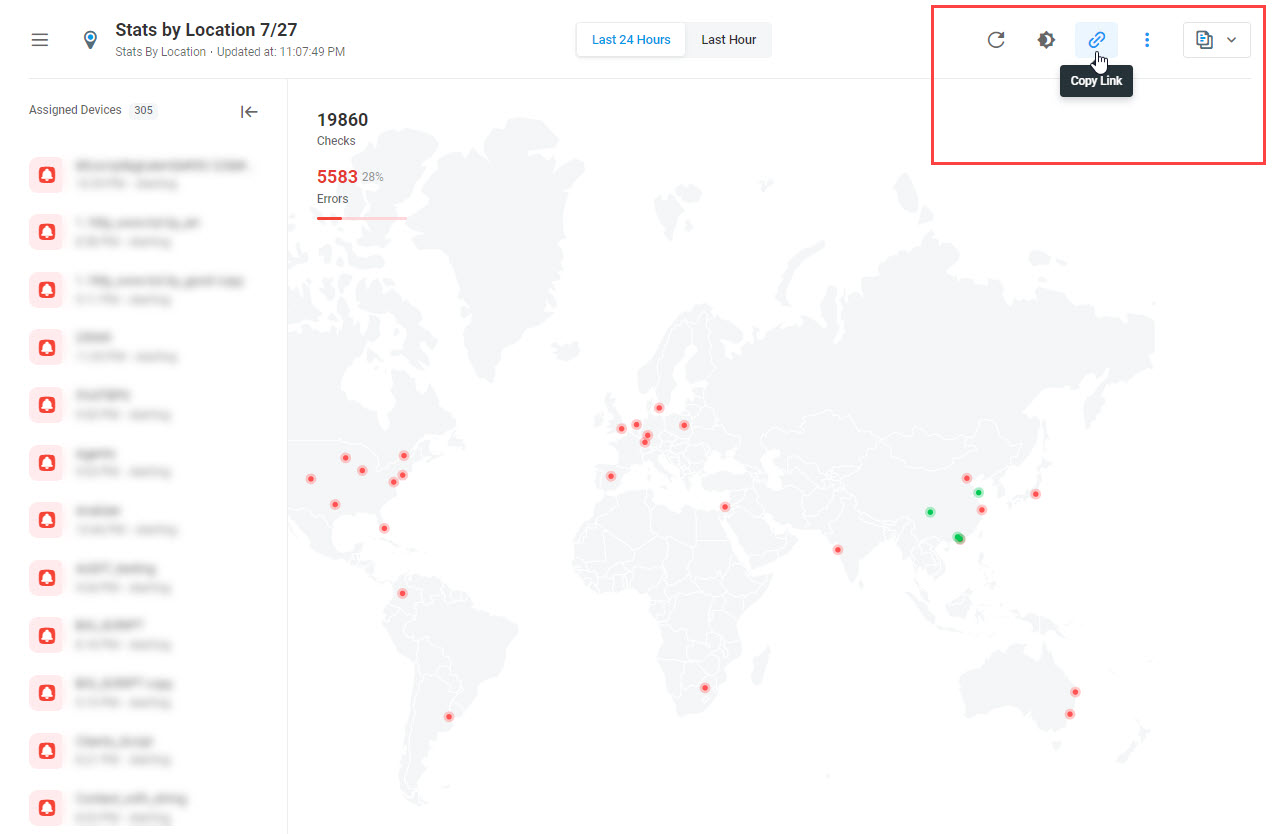تقوم بطاقة تقرير الإحصائيات حسب الموقع بتجميع إحصاءات حالة الاستجابة من مواقع المراقبة في جميع أنحاء العالم. يتم توفير البيانات في وضع الوقت الفعلي ويتم تحديثها تلقائيا.
يتم ترميز المواقع بالألوان لتزويد المستخدمين بأداة فعالة لتتبع حالة المراقبة اعتمادا على الموقع الجغرافي لوكيل المراقبة الذي يبدأ طلبات المراقبة:
- أحمر للمواقع التي تحتوي على أكثر من 2 أخطاء مراقبة تم تلقيها مع الردود.
- أصفر للمواقع التي بها خطأ 1 فقط.
- أخضر للمواقع التي لا تحتوي على أخطاء في الرصد.
تسمح بطاقة التقرير للمستخدمين بعرض إحصائيات الأخطاء لآخر 24 ساعة وللساعة الأخيرة. للتبديل بين فترات إعداد التقارير، استخدم المبدل الموجود أعلى بطاقة التقرير. سيتم تحديث بطاقة التقرير بالمثل.
لتلقي أحدث الإحصاءات، يمكنك تحديث بطاقة التقرير يدويا في أي وقت باستخدام زر التحديث الموجود على شريط أدوات بطاقة التقرير.
للتبديل بين تخطيط بطاقة التقرير ليلا ونهارا، استخدم زر النسق الموجود على شريط أدوات بطاقة التقرير.
يمكن مشاركة بطاقة التقرير مع مستخدمين آخرين على الإنترنت عن طريق نسخ عنوان URL الفريد المستند إلى المعرف الفريد العمومي (GUID) ولصقه في رسالة بريد إلكتروني أو مستند آخر. بشكل افتراضي، يمكن لجميع المستخدمين على الإنترنت الوصول إلى بطاقة التقرير عبر عنوان URL الفريد المستند إلى المعرف الفريد العمومي (GUID).
أمن
يتم تأمين عناوين URL الفريدة التي يتم إنشاؤها لكل بطاقة تقرير بعدة وسائل (تتم مناقشتها أدناه)، وما لم يتم الكشف عنها على وجه التحديد من قبل مالك الخدمة، فإنها غير متاحة لعامة الناس. يمكنك التحقق من حالة إمكانية الوصول إلى لوحة المعلومات وتغييرها ضمن بطاقات التقارير > القابلة للمشاركة.
تقييد الوصول
يمكنك تقييد الوصول إلى بطاقة التقرير في إعدادات بطاقة التقرير القابلة للمشاركة حتى يتمكن مستخدمو حسابك على Dotcom-Monitor فقط من فتح عنوان URL وعرض بيانات بطاقة التقرير.
إبطال الوصول
إذا كنت تريد إبطال الوصول إلى بطاقة تقرير معينة، فيمكنك الانتقال إلى مدير بطاقات التقارير القابلة للمشاركة ، وإعادة تعيين المعرف الفريد العمومي (GUID) من قائمة إجراءات بطاقة التقرير.
تكوين
هناك طريقتان لإنشاء بطاقة تقرير الإحصاءات حسب الموقع :
- من داخل صفحة مدير بطاقات التقارير القابلة للمشاركة . لإضافة بطاقة جديدة، انقر على إحصائيات بطاقة > جديدة حسب الموقع.
- من داخل لوحة معلومات حالة المراقبة. راجع مقالة لوحة معلومات حالة الشاشة لمزيد من التفاصيل.
الوصول إلى بطاقة التقرير
بمجرد إنشاء بطاقة تقرير، يتم تعيين معرف فريد عمومي (GUID)، على سبيل المثال، “B5BB0BEEA67E47648F27B5F634EDD75C”. يجعل هذا المعرف الفريد العمومي العشوائي من المستحيل تقريبا العثور على بطاقة التقرير ما لم تتم مشاركتها أو نشرها على وجه التحديد حيث يمكن عرضها.
بشكل افتراضي، يمكن لجميع المستخدمين على الإنترنت الوصول إلى بطاقة التقرير عبر عنوان URL الذي يتم إنشاؤه تلقائيا لبطاقة التقرير (الخيار أي شخص لديه الرابط ). ومع ذلك، يمكنك تقييد الوصول إلى بطاقة التقرير حتى يتمكن مستخدمو حسابك على Dotcom-Monitor فقط من فتح عنوان URL وعرض بيانات بطاقة التقرير.
للسماح للمستخدمين الذين تمت مصادقتهم فقط بعرض بطاقة تقرير الأداء، في الحقل Access ، حدد المستخدمون في مؤسستك.
إعدادات التقرير
الاسم: أدخل اسما وصفيا للبطاقة. سيتم عرض الاسم أعلى صفحة بطاقة التقرير.
المواقع المعينة: حدد مواقع المراقبة التي تريد عرض النتائج منها على بطاقة التقرير.
الأجهزة المعينة: حدد الأجهزة التي تريد تضمينها في بطاقة التقرير.
لعرض وقت مدة الاستجابة للاستجابات التي تحتوي على أخطاء وحالات موافق، حدد الخيار إظهار المدة .
عنوان URL للوصول
بمجرد إنشاء بطاقة تقرير جديدة، يمكنك نسخ الارتباط إلى بطاقة التقرير من قائمة إجراءات البطاقة داخل شاشة بطاقات التقارير القابلة للمشاركة أو شاشة معاينة البطاقة. لمعرفة الإجراءات الأخرى المتوفرة لبطاقات التقارير، راجع مدير لوحة المعلومات.